Defragmentierung unter Windows 7 – Die Datenbestände leicht defragmentieren
Defragmentierung unter Windows 7 – Immer da, wo viele Daten zusammen kommen und gespeichert werden, kann es auch passieren, dass Daten fragmentieren. Das ist auch unter Windows 7 so. Daher hat die Firma Microsoft schon in den früheren Betriebssystemen, wie in Windows 2000 oder Windows XP, eine Möglichkeit mit eingebaut, die Daten auf einem Datenträger zu defragmentieren. Auch mit dem neune Betriebssystem Windows 7 kann man die Daten defragmentieren. Allerdings sieht das jetzt nun ein wenig anders aus, als noch bei den älteren Betriebssystemen.
Unter Windows 7 können Datenbestände selten fragmentieren
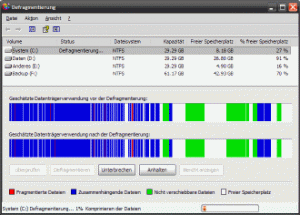
Defragmentierung unter Windows XP
Mit dem Betriebssystem Windows 7 ist es nun eine Seltenheit, dass die Daten auf die im Computer eingebauten Festplatten fragmentieren können. Das gilt natürlich nur, insofern man die automatische Defragmentierung eingeschaltet beziehungsweise aktiviert hat. Windows 7 kann nämlich nun die Defragmentierung ganz automatisch im Hintergrund durchführen, so dass das Betriebssystem immer ein aufgeräumtes Dateisystem auf der Festplatte vorfindet. Nach der Installation ist diese automatische Defragmentierung in der Regel aktiv und man muss sich nicht weiter darum kümmern, da diese einmal in der Woche ab dem Tag der Installation von Windows 7 automatisch durchgeführt wird.
Die Automatische Defragmentierung beeinflussen
Wenn sich jedoch Datenbestände häufig auf den Festplatten ändern, dann kann es sein, dass die wöchentliche automatische Defragmentierung von Windows 7 nicht ausreichend ist. In diesem Fall kann man die Defragmentierung einmal am Tag durchführen lassen.
Ändern sich hingegen die Daten sehr selten, wie zum Beispiel auf einer Festplatte mit Musikstücken oder Familienfotos, dann kann man die Defragmentierung auch nur einmal im Monat durchführen lassen. So entlastet man das Betriebssystem und die Hardware um einiges.
Wer seine Datenbestände lieber manuell defragmentiert, der kann natürlich auch den automatischen Zeitplan für die Defragmentierung ausschalten.
Die Defragmentierung unter Windows 7 starten
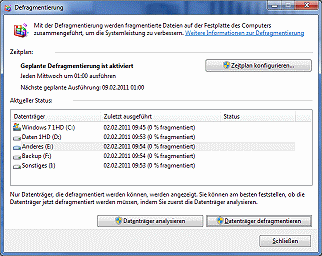
Das Fenster Defragmentierung unter Windows 7
Das Programm für die Defragmentierung kann man recht leicht starten. Hierzu gibt man im Startmenü unter Programme/Dateien durchsuchen den Dateinamen drfgui oder dfrgui.exe ein. Windows 7 zeigt daraufhin im Startmenü unter dem ersten Punkt Programme die Datei an und hat diese auch schon gleich markiert. Drückt man nun die Entertaste, so wird das Programmfenster aufgerufen.
Sicherlich gibt es auch noch andere Wege, die Defragmentierung zu starten. Das kann man zum Beispiel auch über das Laufwerkssymbol in der Computerumgebung oder dem Explorer machen.
Die Ansicht der Defragmentierung hat sich geändert
Wie man nun gleich zu sehen bekommt, hat sich an der Defragmentierung, zumindest vom Programmfenster her, einiges getan. Man erhält keine grafische Ansicht mehr, in der man darüber informiert wird, wie stark oder schwach die Fragmentierung der jeweiligen Datenbestände ist. Viel eher erhält man nun nur noch Auskunft darüber, wie stark die Fragmentierung der jeweiligen Laufwerke in Prozent ist.
Den Zeitplan für die Defragmentierung konfigurieren
Gleich zu Anfang erhält man Informationen darüber, für welchen Zeitpunkt die jeweiligen Defragmentierungen geplant sind und wann diese das nächste Mal durchgeführt wird. Neben den Laufwerksbezeichnungen selber sieht man, wann die letzte Defragmentierung durchgeführt wurde.
Neben den Angaben findet man eine große Schaltfläche, die Beschriftet ist mit Zeitplan konfigurieren… Klickt man auf diese, so gelangt man in ein kleines Programmfenster, mit dessen Hilfe man den Defragmentierungszeitplan bearbeiten kann. Da die Einstellungsmöglichkeiten hier wohl für jeden selbsterklärend sein sollten, gehe ich hier nicht näher darauf ein.
Bei der Zeitangabe sollte man jedoch daran denken, dass man auch eine Uhrzeit auswählt, zu der der Computer auch eingeschaltet ist. Liegt der Zeitpunkt mitten in der Nacht und der Computer ist ausgeschaltet, so wird natürlich auch de Defragmentierung nicht unbedingt ausgeführt. Allerdings holt Windows 7 die Defragmentierung dann zu einem späteren Zeitpunkt nach.
Laufwerk / Datenträger manuell defragmentieren
Hat man einen Verdacht, dass ein Laufwerk zu stark fragmentiert ist, dann sollte man das jeweilige Laufwerk / den jeweiligen Datenträger mit der linken Maustaste markieren und dann die Schaltfläche Datenträger analysieren anklicken. Nach einigen Sekunden oder Minuten erhält man dann eine Prozentangabe, wie stark die Datenträgerfragmentierung ist.
Wer nicht so lange warten möchte und gleich mit der Datenträgerdefragmentierung anfangen möchte, der kann auch gleich die Schaltfläche Datenträger defragmentieren anklicken.
Mehrere Laufwerke gleichzeitig defragmentieren
Wenn man mehrere Laufwerke / Datenträger gleichzeitig defragmentieren möchte, dann klickt man ein Laufwerk mit der linken Maustaste an und klickt dann auf die Schaltfläche Datenträger defragmentieren.
Nun klickt man mit der linken Maustaste das nächste Laufwerk / den nächsten Datenträger an und klickt dann wiederum auf die Schaltfläche Datenträger defragmentieren.
Sofort beginnt Windows 7 damit, beide Datenträger zu defragmentieren. Man sollte jedoch daran denken, dass eine gleichzeitige Defragmentierung das Betriebssystem beziehungsweise den Computer stark beanspruchen kann.